MPEG Streamclip to popularny odtwarzacz wideo, konwerter i edytor dla użytkowników komputerów Mac. Chociaż ma mnóstwo funkcji, które czynią go wszechstronnym narzędziem, może nadejść czas, kiedy trzeba go odinstalować z systemu. Niezależnie od tego, czy chodzi o zrobienie miejsca dla innych aplikacji, czy o rozwiązanie problemów, które mogą wystąpić, proces do odinstaluj MPEG Streamclip dla Maca może być trudnym procesem.
W tym artykule przeprowadzimy Cię krok po kroku przez proces całkowitego usunięcia MPEG Streamclip na Macu, w tym jak usunąć wszelkie powiązane pliki i foldery, które mogą pozostać. Te wskazówki będą obowiązywać również w przyszłości, jeśli chcesz odinstaluj inne niechciane oprogramowanie.
Spis treści: Część 1. Omówienie MPEG Streamclip dla komputerów MacCzęść 2. Automatyczny sposób całkowitego odinstalowania MPEG Streamclip na komputerze MacCzęść 3. Ręczne kroki, aby usunąć MPEG Streamclip z komputera MacCzęść 4. Wniosek
Część 1. Omówienie MPEG Streamclip dla komputerów Mac
MPEG Streamclip to popularny odtwarzacz wideo, konwerter i edytor dla użytkowników komputerów Mac. Został opracowany przez Squared 5 i jest znany ze swojej zdolności do obsługi szerokiej gamy formatów wideo. Oprogramowanie posiada przyjazny dla użytkownika interfejs i jest dostępne do bezpłatnego pobrania ze strony dewelopera.
Jeśli zdecydujesz się odinstalować MPEG Streamclip dla komputerów Mac, musisz wiedzieć, że MPEG Streamclip pozwala użytkownikom odtwarzać i edytować różne formaty wideo, w tym MPEG, VOB, MP4, MOV, AVI i DV. Oprogramowanie umożliwia również użytkownikom konwertowanie filmów do różnych formatów, dostosowywanie ustawień wideo i audio oraz wyodrębnianie ścieżek audio z plików wideo. Dodatkowo MPEG Streamclip oferuje możliwości przetwarzania wsadowego, które mogą zaoszczędzić czas podczas pracy z wieloma plikami.
Jedną z najbardziej godnych uwagi cech MPEG Streamclip jest możliwość edycji wideo. Oprogramowanie oferuje podstawowe narzędzia do edycji, takie jak możliwość przycinania i wycinania klipów, dostosowywania jasności i kontrastu oraz dodawania znaków wodnych. Użytkownicy mogą również dodawać napisy i znaczniki rozdziałów oraz przeprowadzać edycję klatka po klatce.
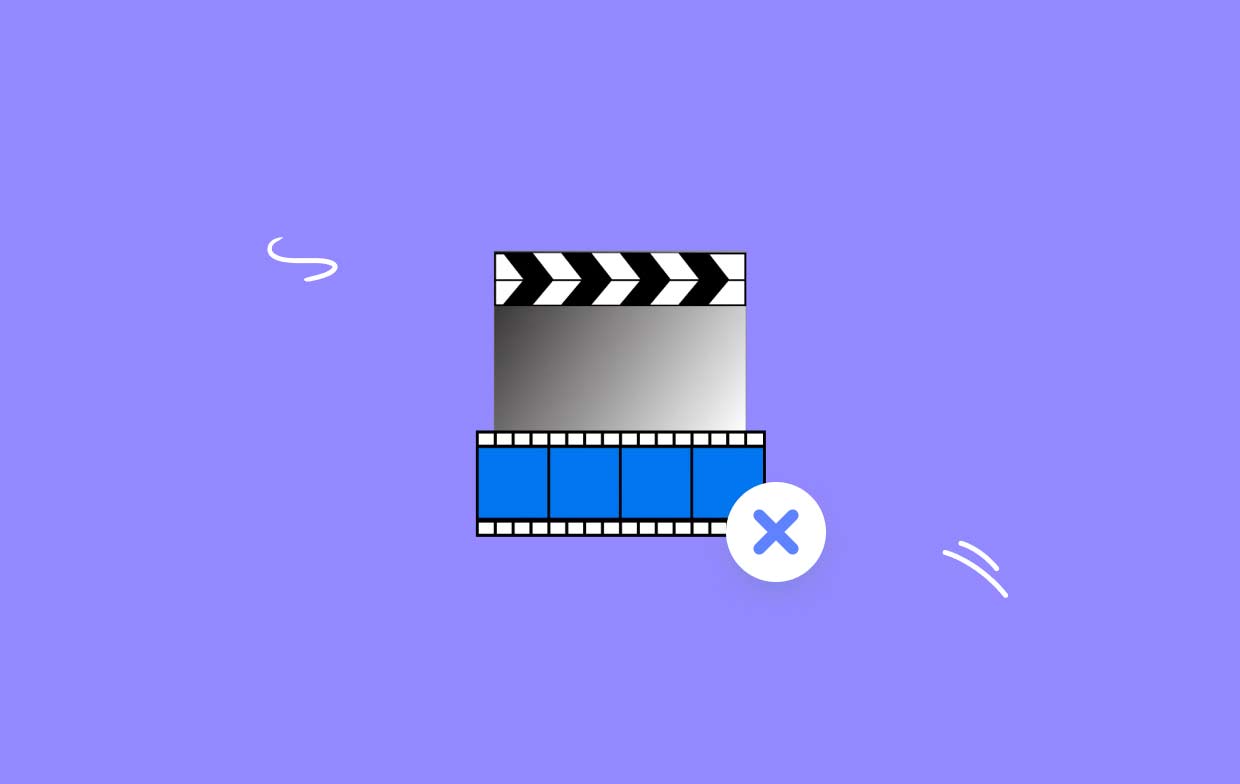
Chociaż MPEG Streamclip jest przydatnym narzędziem dla użytkowników komputerów Mac, istnieje kilka powodów, dla których warto odinstalować MPEG Streamclip dla komputerów Mac. Oto niektóre z najczęstszych problemów napotykanych przez użytkowników podczas korzystania z MPEG Streamclip:
- Problemy ze zgodnością: Chociaż MPEG Streamclip jest zgodny z wieloma formatami wideo, może nie działać z niektórymi nowszymi kodekami wideo. To może spowodować Problemy z odtwarzaniem lub uniemożliwić oprogramowaniu otwieranie niektórych plików wideo.
- Problemy z wydajnością: MPEG Streamclip może wymagać dużej ilości zasobów, zwłaszcza podczas pracy z większymi plikami wideo. Może to spowolnić system i spowodować problemy z wydajnością.
- Nieaktualne oprogramowanie: Ostatnia aktualizacja MPEG Streamclip została wydana w 2012 roku, co oznacza, że oprogramowanie może nie być kompatybilne z nowszymi wersjami systemu macOS. To może prowadzić do problemy ze zgodnością i inne problemy.
- Nie jest już potrzebne: Jeśli nie potrzebujesz już MPEG Streamclip, możesz usunąć go z systemu, aby zwolnić miejsce na dysku twardym.
Jeśli doświadczasz któregokolwiek z tych problemów lub po prostu nie potrzebujesz już MPEG Streamclip, zalecamy odinstalowanie oprogramowania z komputera Mac. Jednak zwykłe przeciągnięcie aplikacji do kosza może nie usunąć wszystkich powiązanych z nią plików i folderów z systemu, co może powodować problemy w przyszłości.
Część 2. Automatyczny sposób całkowitego odinstalowania MPEG Streamclip na komputerze Mac
Jeśli szukasz automatycznego sposobu na całkowite odinstalowanie MPEG Streamclip dla komputerów Mac, jedną z opcji jest użycie iMyMac PowerMyMac. To wszechstronne narzędzie do konserwacji komputerów Mac zawiera funkcję o nazwie App Uninstaller, która pomaga usuwać aplikacje oraz powiązane z nimi pliki i foldery za pomocą zaledwie kilku kliknięć. Oto kroki, aby użyć PowerMyMac do odinstalowania MPEG Streamclip.
- Pobierz i zainstaluj PowerMyMac ze strony programisty.
- Uruchom aplikację i kliknij „Deinstalator aplikacji” z menu po lewej stronie.
- Kliknij na "SCAN” i wybierz MPEG Streamclip z listy aplikacji.
- Kliknij na "CZYSZCZENIE"Przycisk.
- Po zakończeniu procesu dezinstalacji pojawi się komunikat „Oczyszczone Zakończone„Wyskakujący ekran.

Korzystanie z funkcji App Uninstaller PowerMyMac to szybki i łatwy sposób na całkowite odinstalowanie MPEG Streamclip dla komputerów Mac wraz ze wszystkimi powiązanymi plikami i folderami. Jest to również dobra opcja, jeśli nie masz ochoty samodzielnie wyszukiwać i usuwać wszystkich tych plików.
Część 3. Ręczne kroki, aby usunąć MPEG Streamclip z komputera Mac
Jeśli wolisz ręcznie odinstalować MPEG Streamclip, możesz wykonać następujące kroki:
- Zamknij aplikację MPEG Streamclip, jeśli jest aktualnie uruchomiona.
- Przeciągnij ikonę MPEG Streamclip z folderu Applications do kosza.
- W menu Findera kliknij „Go”I wybierz„Przejdź do folderu".
- Wpisz "
/Library/" i kliknij"Udać się." - Znajdź i usuń plik następujące foldery związane z MPEG Streamclip:
- MPEG Streamclip w folderze Application Support
- folder MPEG Streamclip w folderze Caches
- squared5.MPEG_Streamclip.plist w folderze Preferencje
- Powtórz krok 3 i wpisz "
~/Library/"I kliknij"Go".
- Wynieś śmieci aby trwale odinstalować MPEG Streamclip dla komputerów Mac wraz ze wszystkimi jego plikami i folderami.
- restart Maca, aby upewnić się, że wszystkie zmiany zostały uwzględnione.
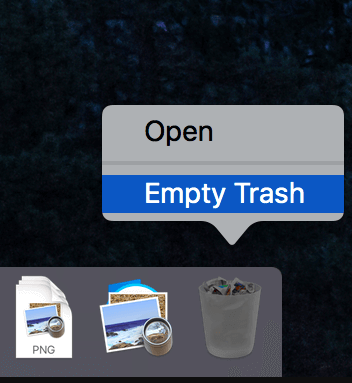
Należy pamiętać, że ręczne odinstalowanie MPEG Streamclip dla komputerów Mac może być procesem czasochłonnym i istnieje ryzyko przypadkowego usunięcia plików niezbędnych innym aplikacjom. Jeśli nie czujesz się komfortowo z tymi krokami lub nie masz pewności, które pliki usunąć, zalecamy skorzystanie z automatycznego narzędzia, takiego jak funkcja dezinstalacji aplikacji PowerMyMac.
Część 4. Wniosek
Niezależnie od tego, czy masz problemy z MPEG Streamclip, czy po prostu nie potrzebujesz już oprogramowania, odinstalowanie go z komputera Mac jest ważne, aby zwolnić miejsce i poprawić wydajność systemu. Chociaż możesz ręcznie usunąć MPEG Streamclip oraz powiązane z nim pliki i foldery, może to być czasochłonny i potencjalnie ryzykowny proces.
Zamiast tego użycie automatycznego narzędzia, takiego jak funkcja App Uninstaller PowerMyMac, jest szybkim i łatwym sposobem na całkowite usunięcie usunąć niechciane oprogramowanie, takie jak NicePlayer z komputera Mac za pomocą zaledwie kilku kliknięć. Wykonując czynności opisane w tym artykule, możesz bezpiecznie i skutecznie odinstalować MPEG Streamclip dla komputerów Mac i upewnić się, że system działa płynnie.



